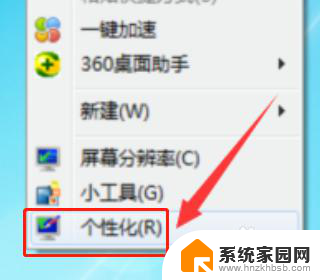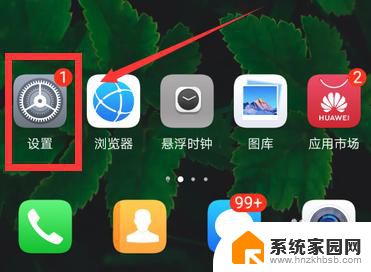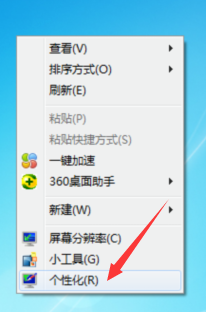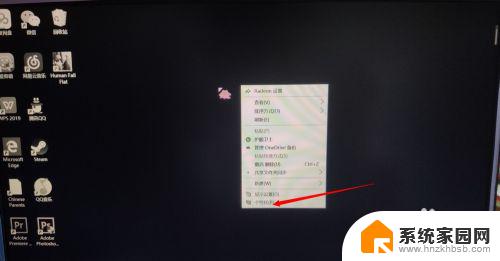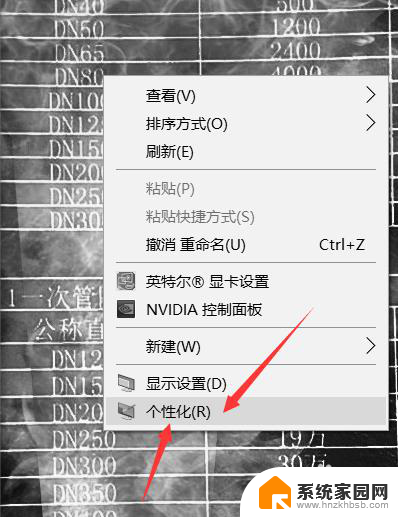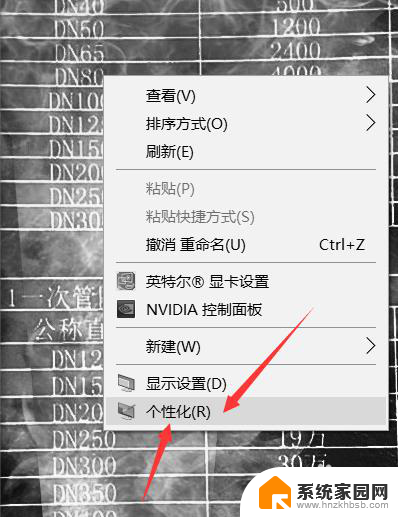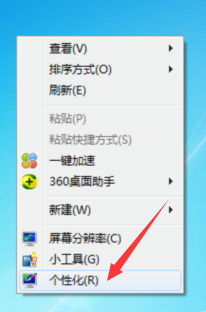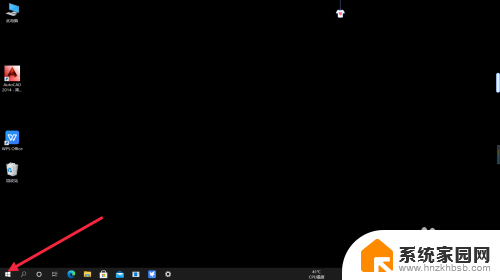桌面色彩怎么调回来 电脑屏幕颜色怎么调回原来的
在日常使用电脑的过程中,我们经常会遇到桌面色彩发生改变或者电脑屏幕颜色不再如我们所期望的那样的情况,这种问题可能会影响我们的使用体验,甚至影响到我们的工作效率。如何调回桌面色彩和电脑屏幕颜色到原本的状态呢?在本文中我们将探讨一些简单而有效的方法来解决这个问题,帮助您恢复电脑屏幕的正常色彩,以便您能够继续享受高品质的视觉体验。
方法如下:
1.
首先我们需要将鼠标放在电脑屏幕的空白处,单击鼠标右键。这个时候会弹出一个窗口,然后去点击选项卡中的“个性化”选项。
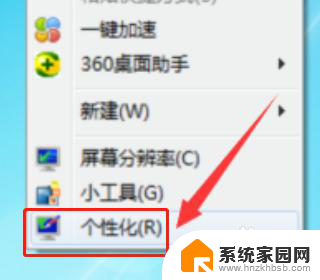
2.
进入个性化的选择框之后,在选项卡中找到“控制面板主页”选项并点击它。之在选项卡中找到“颜色管理”选项并点击。
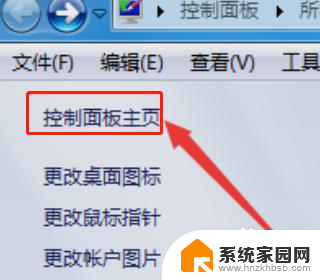
3.
接下来需要找到“颜色管理”选项卡里面的“高级”选项并点击打开,找到该选项卡最下面的“更改系统默认值”选项。
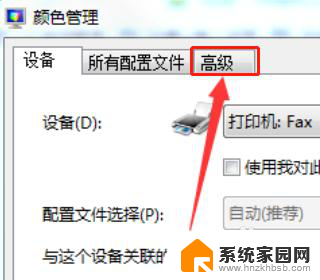
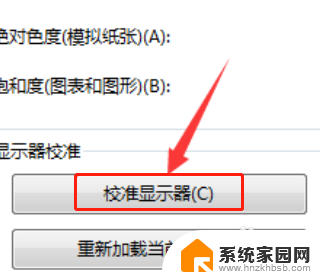
4.
然后再次找到“高级”这个选项卡,在选项卡的左下角找到“校准显示器”选项并点击打开。
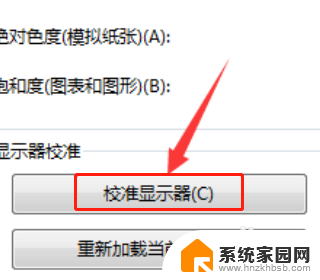
5.
在选项卡中点击“下一步”选项就会跳到下一个需要调节的项目,选择适合的数据然后点击“下一步”选项。最后选择“当前校准”选项点击“完成”选项即可。
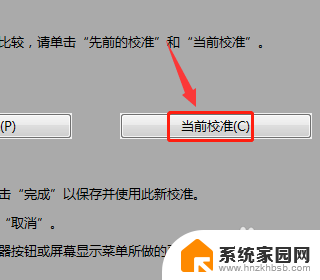
以上是如何调整桌面色彩的全部内容,如果有需要的用户,可以按照小编的步骤进行操作,希望这对大家有所帮助。